LG SP820 Owner's Manual [es]
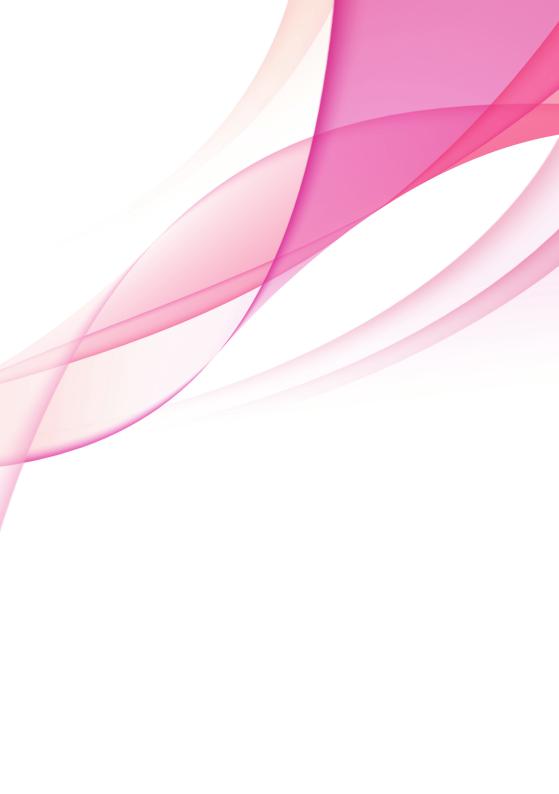
MANUAL DEL PROPIETARIO
Smart TV Upgrader
Lea cuidadosamente este manual antes de utilizar su unidad y guárdelo como referencia para el futuro.
SP820
P/NO : SAC35455205 |
www.lg.com |

1 Cómoempezar
2 Cómo empezar
Información de |
alimentación |
|||
|
|
|
PRECAUCIONES acerca del cable de |
|
seguridad |
Para desconectar la alimentación de la red eléctrica, |
|||
|
|
|
desenchufe el cable de la red. Cuando instale |
|
|
|
|
el producto, asegúrese de que el enchufe esté |
|
|
PRECAUCIÓN |
|
fácilmente accesible. |
|
|
RIESGO DE CHOQUE |
|
PRECAUCIÓN: No exponga el aparato al agua |
|
|
ELÉCTRICO. NO ABRIR. |
|
(goteo o salpicaduras), y no coloque sobre él |
|
|
|
|
||
PRECAUCIÓN: PARA REDUCIR EL RIESGO DE |
ningún recipiente con agua, como jarrones, etc. |
|||
CHOQUE ELÉCTRICO, NO RETIRE LA CUBIERTA (O LA |
Este dispositivo está equipado con una pila o |
|||
PARTE POSTERIOR). EN EL INTERIOR NO HAY PIEZAS |
acumulador portátil. |
|||
REPARABLES POR EL USUARIO. SOLICITE AYUDA AL |
Para retirar la pila del equipo: Retire la pila usada |
|||
PERSONAL DE SERVICIO CALIFICADO. |
||||
o el pack de pilas, siga los pasos en orden inverso |
||||
|
|
|
||
|
El símbolo del rayo con punta |
a la colocación. Para impedir la contaminación del |
||
|
medioambiente o los posibles efectos adversos |
|||
|
de flecha dentro de un triángulo |
|||
|
en la salud de humanos y animales, ponga las |
|||
|
equilátero pretende alertar al |
|||
|
baterías o acumuladores usados en el contenedor |
|||
|
usuario de la presencia de voltaje |
|||
|
apropiado de los puntos de recogida designados |
|||
|
peligroso no aislado en el interior |
|||
|
para tal fin. No elimine las baterías o el acumulador |
|||
|
del armario del producto que |
|||
|
junto con la basura doméstica. Se recomienda |
|||
puede tener la magnitud suficiente para constituir |
||||
utilizar baterías y acumuladores con sistema de |
||||
un riesgo de choque eléctrico para las personas. |
||||
reembolso gratuito en su localidad. No exponga las |
||||
|
El signo de exclamación dentro de |
|||
|
pilas a calor intenso, como la luz solar, un incendio. |
|||
|
un triángulo equilátero pretende |
|||
|
AVISO: Para la información relacionada con la |
|||
|
alertar al usuario de la presencia |
|||
|
seguridad, incluida la identificación del producto |
|||
|
de instrucciones importantes (de |
|||
|
y las características eléctricas, consulte la etiqueta |
|||
|
servicio) para el funcionamiento y |
|||
|
principal de la base parte inferior del aparato. |
|||
mantenimiento en la información que acompaña al |
||||
|
||||
producto. |
|
|||
ADVERTENCIA: PARA REDUCIR EL RIESGO DE |
|
|||
INCENDIO O CHOQUE ELÉCTRICO, NO EXPONGA |
|
|||
ESTE PRODUCTO A LA LLUVIA NI A LA HUMEDAD. |
|
|||
ADVERTENCIA: no instale el equipo en un espacio |
|
|||
cerrado, como en un librero o mueble similar. |
|
|||
PRECAUCIÓN: no obstruya ninguno de los orificios |
|
|||
de ventilación. Instale conforme a las instrucciones |
|
|||
del fabricante. |
|
|||
Las ranuras y orificios del armario cumplen |
|
|||
un propósito de ventilación y aseguran el |
|
|||
funcionamiento adecuado del producto, a fin de |
|
|||
protegerlo de un posible sobrecalentamiento. |
|
|||
Los orificios no deben obstruirse. El producto no |
|
|||
debe colocarse sobre una cama, sofá, tapete o una |
|
|||
superficie similar. Este producto no debe colocarse |
|
|||
en una instalación empotrada, como un librero o |
|
|||
estante, a menos que haya una buena ventilación y |
|
|||
se respeten todas las instrucciones del fabricante. |
|
|||
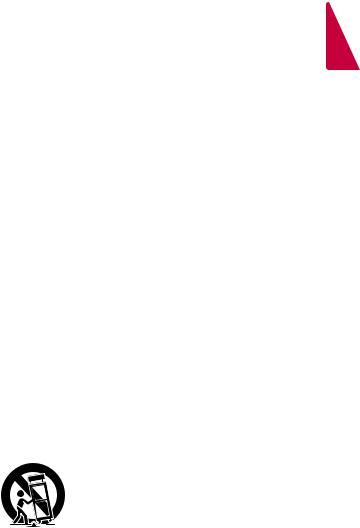
|
|
Cómo empezar 3 |
||
|
|
|
||
Instrucciones impor- |
eléctricas o cuando no vaya a usarlo por |
|||
tantes de seguridad |
13. Desconecte este aparato durante tormentas |
|||
períodos prolongados. |
||||
|
|
|||
1. |
Lea estas instrucciones. |
14. Haga que todo el mantenimiento sea realizado |
||
solamente por personal técnico cualificado. |
||||
2. |
Guarde estas instrucciones. |
|||
Solicite mantenimiento cuando el aparato haya |
||||
3. |
Siga todas las advertencias. |
sufrido cualquier tipo de daño, por ejemplo, si el |
||
4. |
Siga todas las instrucciones. |
cable de alimentación o el tomacorriente están |
||
dañados, cuando se haya derramado líquido |
||||
5. |
No use este aparato cerca del agua. |
|||
sobre el aparato o hayan caído objetos sobre él, |
||||
6. |
Limpie únicamente con un paño seco. |
cuando haya sido expuesto a lluvia o humedad, |
||
7. |
No obstruya ninguna salida de ventilación. |
cuando no funcione con normalidad o cuando |
||
haya sufrido una caída. |
||||
|
Instale de acuerdo con las instrucciones del |
|||
|
|
|
||
fabricante.
8.No instale cerca de fuentes de calor como radiadores, registros de calefacción, estufas u otros aparatos (incluyendo amplificadores) que produzcan calor.
9.Respete el uso de la conexión del tomacorriente polarizado o con conexión a tierra. Un tomacorriente polarizado tiene una cuchilla más ancha que la otra. Un tomacorriente con tierra tiene dos cuchillas y una pata para tierra. La cuchilla más ancha o la pata para tierra sirven como protección. Si el tomacorriente proporcionado no se ajusta a su tomacorriente, póngase en contacto con un electricista para que lo reemplace.
10.Proteja el cable de alimentación para que no caminen sobre él o quede atorado,
particularmente en contactos, en receptáculos y en el punto por donde sale del aparato.
11.Solamente use los aditamentos / accesorios especificados por el fabricante.
12.Use únicamente con el carro,
estante, trípode, soporte o mesa especificados por el fabricante o que haya sido vendido junto
con el aparato. Cuando use un
carro, tenga cuidado cuando mueva la unidad / carro para evitar accidentes por vuelcos.
1 Cómoempezar

4 Tabla del Contenido
Tabla del Contenido |
|
4 |
Funcionamiento |
||
|
|
17 |
Función Smart del Menú de Casa |
||
|
|
17 |
– Uso del menú [INICIO] |
||
|
|
18 |
Uso de SmartShare |
||
1 |
Cómo empezar |
18 |
– ¿Qué es SmartShare? |
||
18 |
Reproducción de dispositivos enlazados |
||||
2 |
Información de seguridad |
||||
18 |
– Reproducción de contenido en el |
||||
6 |
Unidad principal |
|
|
dispositivo USB |
|
6 |
Control remoto |
20 |
Conexión a un Jservidor de red |
||
7 |
– Funciones del mando a distancia |
|
|
doméstica para un ordenador |
|
|
Magic |
20 |
– Instalación de Nero MediaHome 4 |
||
|
|
|
|
Essentials |
|
2 |
Conexión |
20 |
– Compartir archivos y carpetas |
||
21 |
– Reproducción de un archivo desde un |
||||
8 Conexión del adaptador ca |
|
|
servidor de red (DLNA) |
||
22 |
Conexión a un Smartphone con |
||||
8 Conexión HDMI a un televisor |
|||||
|
|
certificado DLNA |
|||
9 |
Conexión a un amplificador |
|
|
||
23 |
– Conexión Wi-Fi Direct™ |
||||
10 – Conexión a un amplificador a través |
|||||
24 |
– Configuración de la conexión de |
||||
|
de la Salida HDMI |
||||
|
|
|
Smart Share |
||
10 – Conexión de un amplificador a través |
|
|
|||
25 |
Reproducción de archivos Smart share |
||||
|
de la salida de audio digital |
||||
|
25 |
– Para controlar la reproducción de |
|||
11 Conexión a su red doméstica |
|||||
|
|
películas |
|||
11 – Conexión de red con cables |
|
|
|||
25 |
– Para controlar la vista de fotografías |
||||
12 – Configuración de Red por Cables |
|||||
25 |
– Para controlar la reproducción de |
||||
13 |
– Conexión de red inalámbrica |
||||
|
|
música |
|||
13 |
– Configuración de Red Inalámbrica |
|
|
||
25 |
– Las operaciones básicas para |
||||
|
|
||||
|
|
|
|
contenido de video y audio |
|
3 |
Configuración inicial |
26 |
– Operaciones básicas para contenidos |
||
|
|
de imagen |
|||
|
|
|
|
||
16 |
Configuración inicial |
28 |
Uso del Premium |
||
16 |
– Configuración inicial |
29 |
Utilización de LG Smart world (LG Apps) |
||
|
|
31 |
Utilizando el 3D World |
||
|
|
32 |
Utilización del menú Mis Apls. |
||
|
|
32 |
– Utilización de la aplicación [Buscar] |
||
|
|
33 |
– Utilización de la aplicación de |
||
|
|
|
|
navegador de Internet [Internet] |
|

Tabla del Contenido 5
5 Apéndice
34Ajuste los Parámetros de Configuración
34– Menú [IMAGEN]
34– Menú [SONIDO]
35– Menú [OPCIÓN]
36– Menú [RED]
37– Menú [SOPORTE]
37 Actualización de Software de Red
37– Notificación de actualización de red
38– Actualización de Software
39Acerca de Nero MediaHome 4 Essentials
39– Ciertos requisitos del sistema
40Requisitos de archivos
43 – Acerca de DLNA
43– Ciertos requisitos del sistema
43– Notas de Compatibilidad
44Acerca del mando a distancia Magic
45Solución de problemas
45– General
45– Imagen
46– Restablecer valores predeterminados
46– Red
46– Atención al cliente
46– Notificación de software de código fuente abierto
47Especificaciones de Salida de Audio
47Especificaciones
48Marcas registradas y Licencias
49Mantenimiento
49 – Manejo de la Unidad
49Información importante acerca de los Servicios de Red
1
2
3
4
5

6 Cómo empezar
Unidad principal
1 |
A |
B C D E |
|
|
|
| <![if ! IE]> <![endif]>empezar Cómo |
|
|
F
APuerto USB1, USB2
BHDMI OUT (1 080 progresivo)
CPuerto LAN
DPTICAL AUDIO OUT
EDC IN 12 Vcc (adaptador de entrada ca)
G H
FSensor remoto
GRESET
*El botón RESET se encuentra en la parte inferior de la unidad. (Consulte la página 46)
HIndicador de encendido
Control remoto
H
AIndicador de control remoto: (transmisor RF y
Bluetooth) Parpadea cuando está en funcionamiento.
B1(Encendido): Enciende y apaga la unidad.
CBACK (1): Sale del menú o vuelve a la pantalla anterior.
DHOME (n): Muestra u oculta el Menú de Casa.
EBotones de dirección:
Selecciona una opción en el menú.
Si pulsa el botón de navegación mientras mueve el puntero
en la pantalla, el puntero desaparece y el mando a distancia Magic funciona como un mando a distancia regular. Para mostrar el puntero de nuevo, agite el mando a distancia Magic de un lado a otro.
FWheel ( ): Selecciona los menús u opciones y confirma la entrada; desplaza la pantalla para buscar un menú en el navegador web.
): Selecciona los menús u opciones y confirma la entrada; desplaza la pantalla para buscar un menú en el navegador web.
GN (Reproducir/Pausa):
Inicia reproducción./pausa reproducción.
Z (Detener): Detiene la reproducción.
c/v: Busca hacia atrás o hacia adelante.
C/V: Se mueve a la pista o archivo anterior/ siguiente.
m(INFO/MENU): Muestra u oculta el menú OSD.
HBotones de Color (R, G, Y, B): Utilícelos para navegar en los menús de la pantalla. También se utilizan para el menú [LG Smart World], [3D World], y [LG Apps].

Cómo empezar 7
Funciones del mando a distancia Magic
El mando a distancia Magic funciona acoplándolo a su unidad. Tras comprar la unidad, registre el mando a distancia Magic del modo siguiente;
Para registrar el mando a distancia Magic
>>Precaución
No mezcle pilas nuevas y viejas ya que esto podría dañar el mando a distancia.
Utilización del mando a distancia Magic
Wheel
Para utilizar el mando a distancia Magic, en primer lugar debe registrarlo con la unidad.
1.Encienda la unidad y espero aproximadamente
10 segundos y pulse el botón de la Wheel ( ) al tiempo que acopla mando a distancia a la unidad.
) al tiempo que acopla mando a distancia a la unidad.
2.El mando a distancia se registra automáticamente y aparece en la pantalla un mensaje que indica que se ha completado el registro.
,,Nota
Si no se ha registrado con éxito el mando a distancia Magic, apague la unidad e inténtelo de nuevo.
Agite el mando a distancia ligeramente para que aparezca el puntero en la pantalla.
Agite el mando a distancia Magic ligeramente a derecha e izquierda para aparezca el puntero en el centro de la pantalla.
El puntero mágico desaparece cuando no se ha movido el mando a distancia durante cinco segundos.
Instalación de las pilas
Retire la tapa de las pilas situada en la parte inferior del mando a distancia e inserte una pila (1,5 Vcc AA) con los polos 4y 5orientados correctamente.
Consejo de utilización del mando a distancia Magic
Si pulsa la rueda, también funciona el botón Selection (selección).
Puede desplazarse por los menús con la rueda.
Utilice la muñeca para mover el puntero más fácilmente.
,,Nota
Si la conexión del mando a distancia Magic es inestable o tiene algún problema, cancele el registro y vuelva a realizarlo (consulte la (Véase la página 44.)
1 Cómoempezar

2
<![if ! IE]><![endif]>Conexión
8 Conexión
Conexión del adaptador ca
Conecte la unidad al suministro eléctrico con el adaptador ca proporcionado.
Enchufe el cable de alimentación al adaptador y después enchufe el otro extremo a una salida ca
Parte trasera de la unidad
Adaptador ca
|
Conecte a |
|
Cable de alimentación de ca |
la fuente de |
|
alimentación. |
||
|
Póngase en contacto con un distribuidor de componentes eléctricos para le ayude en la selección de un adaptador o cable ca adecuado.
Este adaptador ca está fabricado por Asian Power Devices Inc.
Conexión HDMI a un televisor
Si tiene un televisor o un monitor HDMI, puede conectarlo a esta unidad usando un cable HDMI (Cable HDMI™ de alta velocidad, Tipo A). Conecte el conector HDMI de la unidad al puerto HDMI de un televisor o monitor compatible con HDMI.
Parte trasera de la unidad
Cable HDMI (no incluido)
TV
>>Precaución
Use sólo el adaptador ca suministrado con este dispositivo. No utilice una fuente de alimentación de otro dispositivo o de otro fabricante. El uso de otros cables o unidades de alimentación puede causar daños a la unidad e invalidar la garantía.
Establezca la fuente de entrada del televisor en HDMI (consulte el Manual del Propietario del televisor).
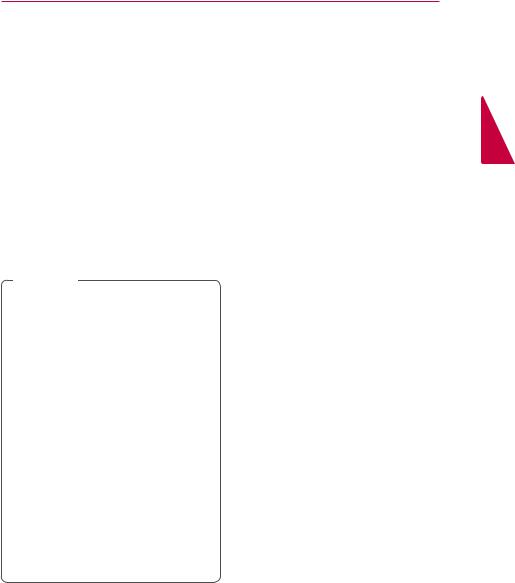
Conexión 9
Información adicional para HDMI
Cuando conecte un dispositivo compatible con HDMI o DVI asegúrese de lo siguiente:
-- Intente apagar el dispositivo HDMI / DVI y esta unidad. A continuación, encienda el dispositivo HDMI / DVI y espere unos 30 segundos, luego encienda esta unidad.
-- La entrada de vídeo del dispositivo conectado está configurada correctamente para esta unidad.
-- El dispositivo conectado es compatible con entradas de vídeo de 1 280x720 progresivo o 1 920 x 1 080 progresivo.
No todos los dispositivos HDCP compatibles con HDMI o DVI funcionarán con esta unidad.
-- La imagen no se mostrará correctamente con un dispositivo que no sea HDCP.
,,Nota
Si un dispositivo HDMI no acepta la salida de audio de la unidad, el sonido de audio del dispositivo HDMI puede estar distorsionado o no emitirse.
Cuando use la conexión HDMI, puede cambiar la resolución de salida para HDMI. (Consulte “Configuración de la resolución” en la página 34)
Si cambia la resolución cuando la conexión ya ha sido establecida pueden producirse fallos de funcionamiento. Para resolver el problema, apague la unidad y después vuélvala a encender.
Cuando la conexión HDMI con HDCP no está verificada, la pantalla del televisor se queda en negro. En este caso, verifique la conexión HDMI o desconecte el cable HDMI.
Si hay ruido o líneas en la pantalla, verifique el cable HDMI (la longitud generalmente está limitada a 4,5 m).
Conexión a un amplificador
Realice una de las siguientes conexiones, dependiendo de las capacidades del equipo de que disponga.
Conexión de Audio HDMI (página 10)
Conexión de Audio Digital (página 10)
Debido a que hay muchos factores que afectan el tipo de salida de audio, vea las “Especificaciones de Salida de Audio” en la página 47 para más detalles.
Acerca del sonido digital multicanal
Una conexión multicanal digital brinda la mejor calidad de sonido. Para esto, necesita un receptor de audio/vídeo multi-canal compatible con uno o más de los formatos de audio soportados por su unidad. Verifique los logotipos en la parte frontal del receptor de Audio/Video y el manual. (PCM, Dolby Digital, Dolby Digital Plus)
2
<![if ! IE]><![endif]>Conexión
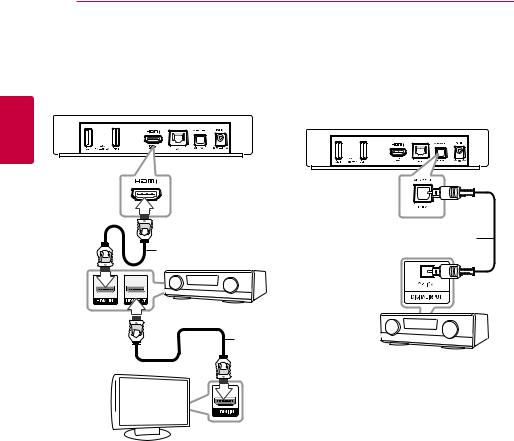
2
<![if ! IE]><![endif]>Conexión
10 Conexión
Conexión a un amplificador a través de la Salida HDMI
Conecte la salida HDMI de la unidad al puerto correspondiente en su amplificador usando un cable HDMI.
Conexión de un amplificador a través de la salida de audio digital
Conecte la SALIDA ÓPTICA DE AUDIO de la unidad a la entrada correspondiente (OPTICAL) en su amplificador con un cable opcional de audio digital.
Parte trasera de la unidad
Cable HDMI
Receptor/Amplificador
Cable
HDMI
TV
Parte trasera de la unidad
Cable óptico
Receptor/Amplificador
Necesitará activar la salida digital de la unidad. (Véase el menú [SONIDO]” en la página 34)
Conecte la salida HDMI del amplificador a la entrada HDMI del televisor con un cable HDMI si el amplificador tiene salida HDMI.
Necesitará activar la salida digital de la unidad. (Véase el menú [SONIDO]” en la página 34)
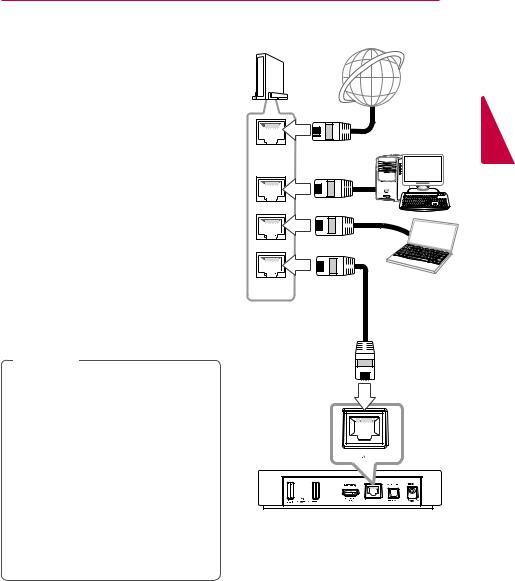
Conexión a su red doméstica
Esta unidad se puede conectar a una red de área local (LAN) a través de un puerto LAN en el panel trasero o mediante el módulo inalámbrico interno. Al conectar la unidad a una red doméstica de banda ancha, tiene acceso a servicios tales
como actualizaciones de software y servicios de contenido online.
Conexión de red con cables
El uso de una red con cables proporciona el mejor rendimiento, ya que los dispositivos conectados se conectan directamente a la red y no están sujetos a interferencias de radio frecuencia.
Consulte la documentación de su dispositivo de red para obtener instrucciones adicionales.
Conecte el puerto LAN de la unidad al puerto correspondiente de su módem o router a través de un cable LAN o Ethernet que podrá adquirir comercialmente.
Router
WAN
LAN 1
LAN 2
LAN 3
Conexión 11
Servicio de banda ancha
Servidor DLNA
certificado
,,Nota
Cuando conecte o desconecte el cable LAN, sujételo en la sección del enchufe. Al desenchufarlo, no tire del cable LAN, desenchúfelo presionando hacia abajo el enchufe.
No conecte un cable de teléfono modular al puerto LAN.
Como hay varias configuraciones de conexión, siga las especificaciones de su compañía de telecomunicaciones o su proveedor de servicios de Internet.
Si desea acceder al contenido mediante servidores DLNA, esta unidad debe ser conectada a ellos mediante router a la misma red de área local.
Parte trasera de la unidad
2
<![if ! IE]><![endif]>Conexión
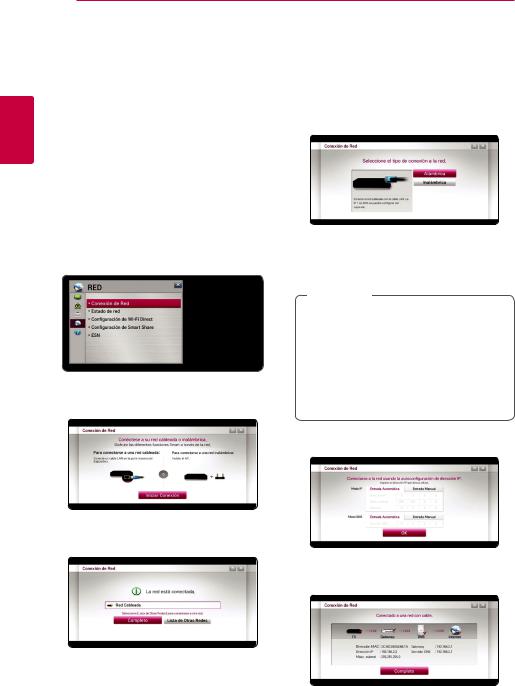
2
<![if ! IE]><![endif]>Conexión
12 Conexión
Configuración de Red por Cables
Si hay un servidor DHCP en la red de área local (LAN) a través de conexión por cable, a esta unidad le será asignada automáticamente una dirección IP. Tras realizar la conexión física.
Menú de Casa /[Config.] /[RED] / [Conexión de red]
Preparación
Antes de configurar la red por cables, necesita conectar el Internet de banda ancha a su red doméstica.
1.Seleccione la opción [Conexión de red] en el menú [Config.] y, a continuación, pulse Wheel ( ).
).
2.Lea las preparaciones para los ajustes de red y, continuación seleccione [Iniciar Conexión] para iniciar la conexión.
3.Normalmente, cuando hay un servidor DHCP en la red de área loca con conexión con cable, la red se conecta automáticamente a la unidad.
Ajustes avanzados
Si desea realizar otros ajustes de red manualmente, seleccione [Otra lista de red] en el menú [Conexión de red] y pulse la Wheel ( ).
).
1.Seleccione [Configuración de experto] para realizar otros ajustes de red.
2.Seleccione [Alámbrica] y pulse la Wheel ( ).
).
3.Seleccione [Entrada Manual] para introducir una dirección IP en el modo IP.
Normalmente, seleccione [Entrada Automática] para asignar una dirección IP automáticamente.
,,Nota
Si no hay un servidor DHCP en la red y desea configurar manualmente la dirección IP, seleccione [Entrada Manual] y, a continuación, [Dirección de IP], [Máscara de Sub Red], [Gateway] y [Servidor DNS].
Cuando introduzca un dígito en el espacio en blanco, se mostrará un teclado en la pantalla.
4.Seleccione [OK] y pulse la Wheel ( ) para aplicar la configuración de la red.
) para aplicar la configuración de la red.
5.Se muestra en la pantalla el estado de la conexión de red. Seleccione [Completo] para finalizar los ajustes de red con cable.
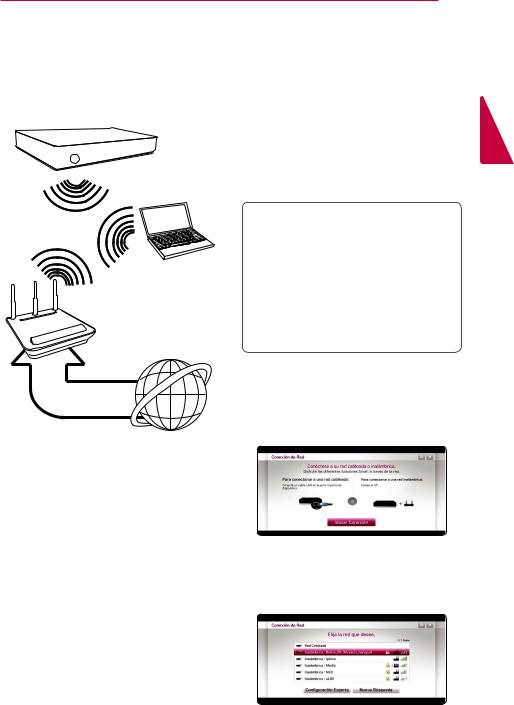
Conexión 13
Conexión de red inalámbrica
Otra opción de conexión es la utilización de un punto de acceso o un router inalámbrico. La configuración de red y el método de conexión pueden variar dependiendo del equipo utilizado y el entorno de red.
Comunicación
inalámbrica
Servidor DLNA
certificado
Punto de acceso
o router inalámbrico
Servicio de banda ancha
Consulte las instrucciones de configuración suministradas con el punto de acceso o el router inalámbrico para conocer en detalle los pasos de conexión y la configuración de red.
Para un rendimiento óptimo, la mejor opción es una conexión directa por cable desde esta unidad al router de la red de su casa o a un módem por cable/DSL.
Si elige la opción inalámbrica, recuerde que el rendimiento se puede ver afectado en ocasiones por otros dispositivos electrónicos que tenga en casa.
Configuración de Red Inalámbrica
Para la conexión de red inalámbrica, es necesario configurar el unidad para la comunicación de red. Este ajuste puede realizarse en el menú [Config.] Ajuste la configuración de [RED] de la forma siguiente. Antes de conectar el unidad a la red es necesario configurar el punto de acceso o el router inalámbrico.
Menú de Casa /[Config.] /[RED] / [Conexión de red]
Preparación
Antes de configurar la red inalámbrica, necesita:
-- conectar Internet de banda ancha a su red doméstica inalámbrica.
-- ajustar el punto de acceso o router inalámbrico.
-- anotar el código SSID y el de seguridad de la red.
1.Seleccione la opción [Conexión de red] en el menú [Config.] y, a continuación, pulse Wheel ( ).
).
2.Lea las preparaciones para los ajustes de red y, continuación seleccione [Iniciar Conexión] para iniciar la conexión.
Si no se ha conectado una red con cable a la unidad, se muestran en la pantalla todas las redes disponibles.
3. Seleccione un SSID de red inalámbrica y pulse la
Wheel ( ).
).
2
<![if ! IE]><![endif]>Conexión

2
<![if ! IE]><![endif]>Conexión
14 Conexión
Si tiene seguridad en su punto de acceso, deberá introducir el código de seguridad, según sea necesario.
,,Nota
El modo de seguridad WEP generalmente tiene 4 claves disponibles en la configuración de un punto de acceso. Si su punto de acceso o router inalámbrico usa seguridad WEP, introduzca la clave de seguridad “Nº1" para conectar a su red doméstica.
Un Punto de Acceso es un dispositivo que le permite conectarse a su red doméstica de manera inalámbrica.
4.La red inalámbrica deseada se conectará automáticamente a la unidad.
Si desea comprobar la disponibilidad de otras redes, seleccione [Otra lista de red] y pulse la
Wheel ( ).
).
Ajustes avanzados
Si desea realizar otros ajustes de red manualmente, seleccione [Otra lista de red] en el menú [Conexión de red] y pulse la Wheel ( ).
).
1.Seleccione [Configuración de experto] para realizar otros ajustes de red.
2.Seleccione [Inalámbrica] y pulse la Wheel ( ).
).
3.Cuando realice la conexión vía Wi-Fi, seleccione uno de los siguientes tipos de red.
Si tiene seguridad en su punto de acceso o router inalámbrico, verifique que la clave WEP o WPA que se ha introducido en el reproductor coincida exactamente con la información del router.
[Lista de APs] – La unidad escanea todos los puntos de acceso disponibles o los routers inalámbricos dentro de su alcance y los muestra en una lista.
[Nombre de red (SSID)] – Su punto de acceso puede no estar transmitiendo su nombre de punto de acceso (SSID). Compruebe los ajustes del punto de acceso a través de su ordenador y ajuste el router para emitir un SSID, o introduzca manualmente el nombre del punto de acceso (SSID) en [[Nombre de red (SSID)]].
[WPS-PBC] – Si su punto de acceso o router inalámbrico es compatible con el método PBC (Configuración de pulsadores), seleccione esta opción y pulse el botón en su punto de acceso o router inalámbrico dentro de las siguientes 120 veces. No necesita saber el nombre
del punto de acceso (SSID) ni el código de seguridad de su punto de acceso.
[WPS-PIN] – Si su punto de acceso o router inalámbrico soporta el método de configuración de Código PIN, basado en WPS (Configuración Protegida de Wi-Fi), seleccione esta opción y anote el número de código en la pantalla. Y, a continuación, introduzca el número PIN en un menú de configuración de su punto de acceso para conectar. Consulte la documentación de su dispositivo de red.
4.Siga las instrucciones de cada método de conexión en la pantalla.
,,Nota
Para utilizar la conexión de red PBC y PIN, el modo de seguridad de su punto de acceso debe estar en ABIERTO o AES.
Cuando introduzca un dígito en el espacio en blanco, se mostrará un teclado en la pantalla.
Si utiliza otros caracteres que no sean los del alfabeto o dígitos en inglés para el SSID de su punto de acceso (router), no se podrá buscar ni conectar la conexión inalámbrica.
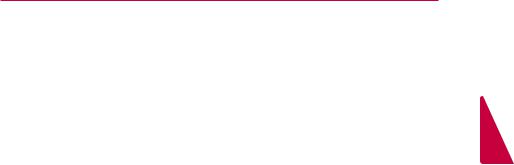
Conexión 15
Notas sobre la Conexión de Red:
Muchos problemas de conexión de red durante la instalación se pueden arreglar por medio
de la reconfiguración del router o del módem. Después de conectar el aparato a la red doméstica, rápidamente apague y/o desenchufe el cable de alimentación del router de la red doméstica o del módem por cable. Luego encienda y/o conecte el cable de alimentación nuevamente.
Dependiendo del proveedor de servicios de Internet (PSI), el número de dispositivos que pueden recibir el servicio de Internet puede estar limitado por las condiciones de servicio aplicables. Para más detalles, póngase en contacto con su PSI.
Nuestra empresa no se hace responsable de ningún fallo de funcionamiento de la unidad y/o de la función de conexión a Internet debido a errores de comunicación o fallos de funcionamiento relacionados con su conexión a Internet de banda ancha, u otros equipos conectado.
Algunos contenidos de Internet pueden requerir una conexión con mayor ancho de banda.
Incluso si la unidad está correctamente conectada y configurada, algunos de los contenidos de Internet pueden no funcionar correctamente debido a congestión de Internet, la calidad o el ancho de banda de su servicio de Internet o problemas en el proveedor de contenidos.
Algunas operaciones de conexión a Internet pueden no ser posibles debido a ciertas restricciones establecidas por el proveedor de servicio de Internet (PSI) que suministre su conexión de banda ancha a Internet.
Cualquier cantidad que le facture un proveedor de Internet, incluyendo, sin limitación, cualquier cargo por conexión, son de su responsabilidad.
Se necesita un puerto 10 Base-T ó 100 Base-TX LAN para la conexión con cable a esta unidad. Si su servicio de Internet no permite tal conexión, no podrá conectar el unidad.
Debe usar un router para utilizar el servicio xDSL.
Necesitará un módem DSL para usar el servicio DSL y un módem de cable para usar el servicio de módem de cable. Dependiendo del método de acceso y el contrato de suscripción con su proveedor de Internet, puede no estar disponible
el uso de la función de conexión a Internet de la que dispone esta unidad o puede estar
limitado el número de dispositivos que pueden conectarse al mismo tiempo. (Si su PSI limita la suscripción a un dispositivo, es posible que no le esté permitida la conexión de esta unidad cuando ya tenga conectado un PC.)
El uso de un router puede no ser permitido o estar limitado en función de las políticas y restricciones de su PSI. Para más detalles, contacte con su PSI directamente.
La red inalámbrica opera a frecuencias de radio de 2,4 GHz que también son usadas por otros dispositivos del hogar tales como teléfonos inalámbricos, dispositivos con Bluetooth®, hornos de microondas, y puede verse afectada por interferencias.
Apague todos los equipos de red que no estén usándose en su red local doméstica. Algunos dispositivos pueden generar tráfico de red.
Para obtener una mejor transmisión, coloque la unidad lo más cerca posible del punto de acceso.
En algunos casos, colocar el punto de acceso o router inalámbrico al menos a 0,45 m por encima del suelo puede mejorar la recepción.
Coloque la unidad lo más cerca posible del punto de acceso o reoriéntela de modo que no haya ninguna obstrucción entre ella y el punto de acceso.
La calidad de la recepción inalámbrica depende de muchos factores, como el tipo de punto de acceso, la distancia entre la unidad y punto de acceso y la ubicación de la unidad.
Ajuste su punto de acceso o router inalámbrico en el modo Infraestructura. El modo ad-hoc no es compatible.
2
<![if ! IE]><![endif]>Conexión
